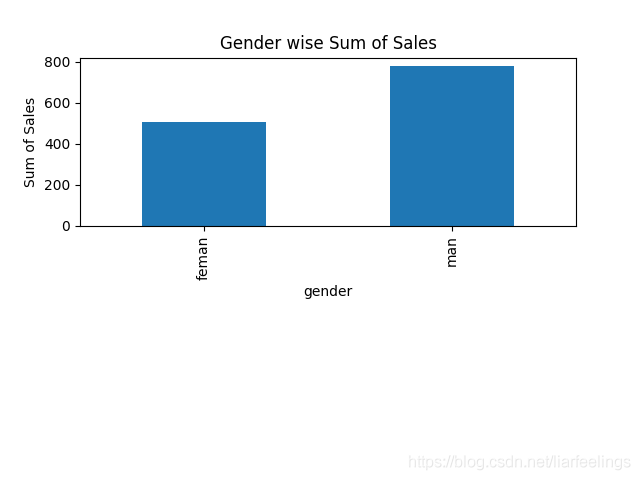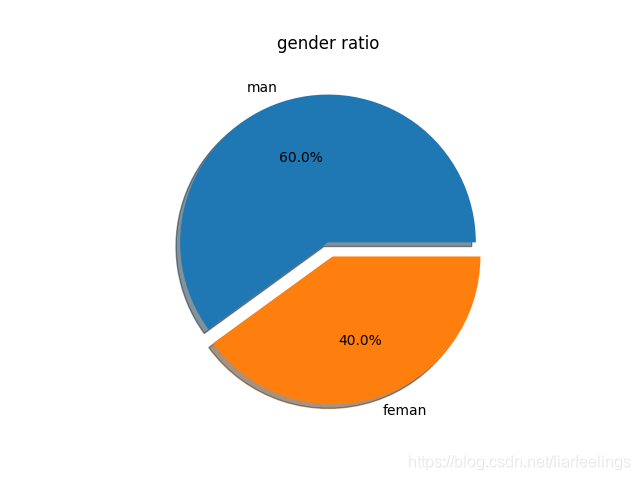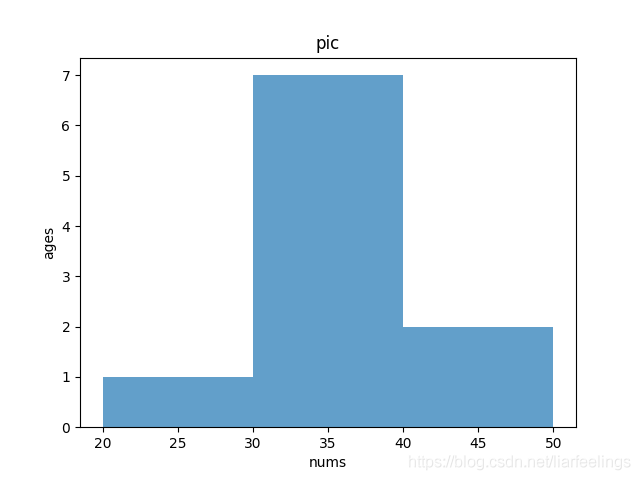(1)熟练使用Counter类进行统计
(2)掌握pandas中的cut方法进行分类
(3)掌握matplotlib第三方库,能熟练使用该三方库库绘制图形
采集到的数据集如下表格所示:

1.按照性别进行分类,然后分别汇总男生和女生总的收入,并用直方图进行展示。
2.男生和女生各占公司总人数的比例,并用扇形图进行展示。
3.按照年龄进行分类(20-29岁,30-39岁,40-49岁),然后统计出各个年龄段有多少人,并用直方图进行展示。
import pandas as pd
import matplotlib.pyplot as plt
from collections import Counter
info = [{"name": "E001", "gender": "man", "age": "34", "sales": "123", "income": 350},
{"name": "E002", "gender": "feman", "age": "40", "sales": "114", "income": 450},
{"name": "E003", "gender": "feman", "age": "37", "sales": "135", "income": 169},
{"name": "E004", "gender": "man", "age": "30", "sales": "139", "income": 189},
{"name": "E005", "gender": "feman", "age": "44", "sales": "117", "income": 183},
{"name": "E006", "gender": "man", "age": "36", "sales": "121", "income": 80},
{"name": "E007", "gender": "man", "age": "32", "sales": "133", "income": 166},
{"name": "E008", "gender": "feman", "age": "26", "sales": "140", "income": 120},
{"name": "E009", "gender": "man", "age": "32", "sales": "133", "income": 75},
{"name": "E010", "gender": "man", "age": "36", "sales": "133", "income": 40}
]
# 读取数据
def get_data():
df = pd.DataFrame(info)#DataFrame是一个以命名列方式组织的分布式数据集
df[["age"]] = df[["age"]].astype(int) # 数据类型转为int
df[["sales"]] = df[["sales"]].astype(int) # 数据类型转为int
return df
def group_by_gender(df):
var = df.groupby('gender').sales.sum()#groupby将元素通过函数生成相应的Key,数据就转化为Key-Value格式,之后将Key相同的元素分为一组
fig = plt.figure()
ax1 = fig.add_subplot(211)#2*1个网格,1个子图
ax1.set_xlabel('Gender') # x轴标签
ax1.set_ylabel('Sum of Sales') # y轴标签
ax1.set_title('Gender wise Sum of Sales') # 设置图标标题
var.plot(kind='bar')
plt.show() # 显示
def group_by_age(df):
age_list = [20, 30, 40, 50]
res = pd.cut(df['age'], age_list, right=False)
count_res = pd.value_counts(res)
df_count_res = pd.DataFrame(count_res)
print(df_count_res)
plt.hist(df['age'], bins=age_list, alpha=0.7) # age_list 根据年龄段统计
# 显示横轴标签
plt.xlabel("nums")
# 显示纵轴标签
plt.ylabel("ages")
# 显示图标题
plt.title("pic")
plt.show()
def gender_count(df):
res = df['gender'].value_counts()
df_res = pd.DataFrame(res)
label_list = df_res.index
plt.axis('equal')
plt.pie(df_res['gender'], labels=label_list,
autopct='%1.1f%%',
shadow=True, # 设置阴影
explode=[0, 0.1]) # 0 :扇形不分离,0.1:分离0.1单位
plt.title('gender ratio')
plt.show()
print(df_res)
print(label_list)
if __name__ == '__main__':
data = get_data()
group_by_gender(data)
gender_count(data)
group_by_age(data)